IIS下轻松配置PHP指南
作者:佚名 来源:未知 时间:2024-12-04
在IIS(Internet Information Services)下配置PHP,是许多Web开发人员需要掌握的重要技能。IIS是微软提供的Web服务器,而PHP是一种流行的开源脚本语言,广泛用于Web开发。通过配置IIS以支持PHP,你可以利用IIS的稳定性和PHP的强大功能,构建功能丰富的Web应用程序。以下是一篇详细的指南,介绍如何在IIS下配置PHP,同时融入了更多的关键词,以提高文章的曝光率。
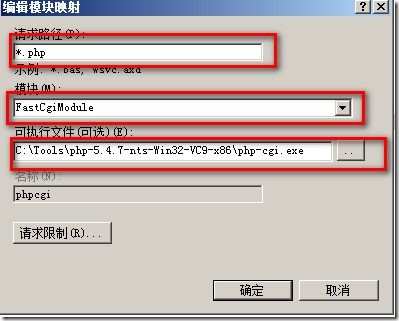
首先,你需要确保已经安装了IIS。IIS是Windows Server操作系统的一个组件,但也可以在某些版本的Windows桌面操作系统中安装。如果你还没有安装IIS,可以通过控制面板中的“程序和功能”进行安装。在安装IIS时,确保选择“CGI”模块,因为PHP在IIS中的运行依赖于CGI(Common Gateway Interface)。
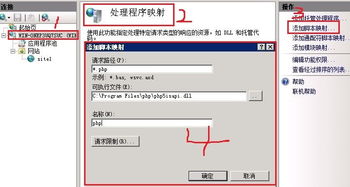
安装IIS后,接下来需要下载PHP的Windows版本。PHP官方网站提供了适用于Windows的PHP安装包,可以选择不同的版本(如PHP 7.x或PHP 8.x),并根据你的系统架构(32位或64位)进行下载。下载完成后,运行安装程序,将PHP安装到一个你喜欢的目录,例如“C:\php”。
安装PHP后,你需要对PHP的配置文件php.ini进行一些调整。打开php.ini文件(通常位于PHP安装目录下),找到以下配置项并进行修改:
1. 设置cgi.force_redirect=0。这个设置是必需的,因为它允许PHP脚本在IIS的CGI模式下正确运行。
2. 设置cgi.fix_pathinfo=1。这个设置允许PHP脚本在IIS中正确处理PATH_INFO,这对于许多PHP应用程序来说是必需的。
3. 配置扩展目录和动态链接库(DLL)文件。确保extension_dir配置项指向PHP安装目录下的ext目录,并根据需要启用相应的PHP扩展(如curl、mysqli等)。这通常是通过取消注释相应的extension=配置项并指定DLL文件的名称来完成的。
4. 设置时区。找到date.timezone配置项,并将其设置为你所在的时区,例如“Asia/Shanghai”。
5. 配置其他相关设置。根据你的需求,调整php.ini文件中的其他配置项,如内存限制(memory_limit)、上传文件大小限制(upload_max_filesize)等。
配置完php.ini文件后,下一步是将PHP集成到IIS中。这可以通过IIS管理器来完成。打开IIS管理器,选择你的Web站点(例如“Default Web Site”),然后在右侧的“功能视图”中双击“处理程序映射”。
在“处理程序映射”页面,点击右侧的“添加模块映射”按钮。在“请求路径”字段中输入“.php”,在“模块”字段中选择“FastCgiModule”(如果IIS已经安装了CGI模块,则应该能够看到这个选项)。在“可执行文件”字段中,指定PHP的CGI可执行文件的路径,例如“C:\php\php-cgi.exe”。
确保勾选“请求限制”中的“文件”和“脚本映射”,然后点击“确定”按钮。系统会提示你确认是否要添加此处理程序映射,点击“是”继续。
接下来,你需要配置FastCGI设置。在IIS管理器中,选择你的Web站点,然后在右侧的“功能视图”中双击“FastCGI设置”。在“FastCGI设置”页面,你会看到已经添加的PHP处理程序。点击它,然后在右侧的“操作”面板中点击“编辑”。
在“编辑FastCGI应用程序”对话框中,确保“可执行文件”路径正确无误。在“环境变量”部分,添加以下变量:
1. PHP_FCGI_MAX_REQUESTS:这个变量用于设置PHP脚本在重新启动之前可以处理的最大请求数。你可以根据需要设置这个值,例如1000。
2. PHPRC:这个变量用于指定php.ini文件的路径。将其设置为你的php.ini文件的完整路径,例如“C:\php\php.ini”。
3. SystemRoot:确保这个变量已经存在,并且指向你的Windows系统的SystemRoot目录(通常是“C:\Windows”)。
添加完这些环境变量后,点击“确定”按钮保存设置。
现在,你已经成功地将PHP集成到IIS中,并且进行了必要的配置。接下来,你可以通过创建一个简单的PHP脚本来测试你的配置是否成功。在你的Web站点的根目录下创建一个名为“info.php”的文件,并在其中添加以下代码:
<?php
phpinfo();
?>
保存文件后,通过浏览器访问你的Web站点并附加“/info.php”路径(例如“http://localhost/info.php”),你应该能够看到PHP的配置信息页面。这表示PHP已经在IIS中成功配置并运行。
除了基本的配置外,你可能还需要进行一些额外的配置来优化PHP在IIS中的运行。例如,你可以配置PHP的错误日志和慢查询日志,以便在出现问题时能够快速定位和解决。你还可以通过修改IIS的默认文档设置,将“index.php”添加到默认文档列表中,这样当用户访问你的Web站点时,IIS会自动查找并显示“index.php”文件。
此外,为了提高PHP脚本的执行效率,你可以考虑启用PHP的OPcache扩展。OPcache是PHP的一个内置字节码缓存器,可以显著提高PHP脚本的加载和执行速度。在php.ini文件中启用OPcache扩展并配置相关选项后,重启IIS即可生效。
总之,在IIS下配置PHP需要一些步骤和配置工作,但一旦完成这些配置后,你就可以利用IIS的稳定性和PHP的强大功能来构建功能丰富的Web应用程序了。通过合理地配置和优化你的IIS和PHP环境,你可以提高Web应用程序的性能和可靠性,并为用户提供更好的体验。
- 上一篇: 秋装时尚搭配技巧有哪些?
- 下一篇: 轻松上手:QQ圈子使用全攻略






























